كيفية تضمين فيديو يوتيوب في WordPress (دليل خطوة بخطوة)
نشرت: 2021-10-10عندما تقوم بتضمين فيديو YouTube في محتوى WordPress ، يمكن أن يساعد ذلك في إشراك القراء ، وزيادة الوقت الذي تقضيه على الصفحة ، وتوفير تجربة أفضل للمستخدمين.
هناك عدة طرق يمكنك من خلالها تضمين مقاطع الفيديو في المحتوى في WordPress. في هذا البرنامج التعليمي المفصل خطوة بخطوة ، سنأخذك عبر كل طريقة. بنهاية الدليل ، ستعرف بالضبط كيفية تضمين مقاطع فيديو YouTube في منشورات وصفحات WordPress الخاصة بك وكيفية جعلها تبدو وتعمل بالطريقة التي تريدها.
الطريقة الأولى: استخدام القص واللصق لتضمين مقاطع فيديو YouTube
سنبدأ بأبسط طريقة ، والتي تتضمن ببساطة لصق عنوان URL لفيديو YouTube في المحتوى الخاص بك.
إذا كنت تستخدم محرر قوالب WordPress ، فسيكتشف تلقائيًا أنك قمت بلصق رابط فيديو وسيحوله إلى الكتلة المناسبة.
الخطوة 1: انسخ عنوان URL للفيديو
أسهل طريقة للقيام بذلك هي تحديد عنوان URL بالكامل في شريط عنوان المتصفح والضغط على CTRL + C على جهاز كمبيوتر شخصي أو Command + C على جهاز Mac (أو بالنقر بزر الماوس الأيمن / النقر بإصبعين لإظهار القائمة السياقية و اختيار "نسخ".
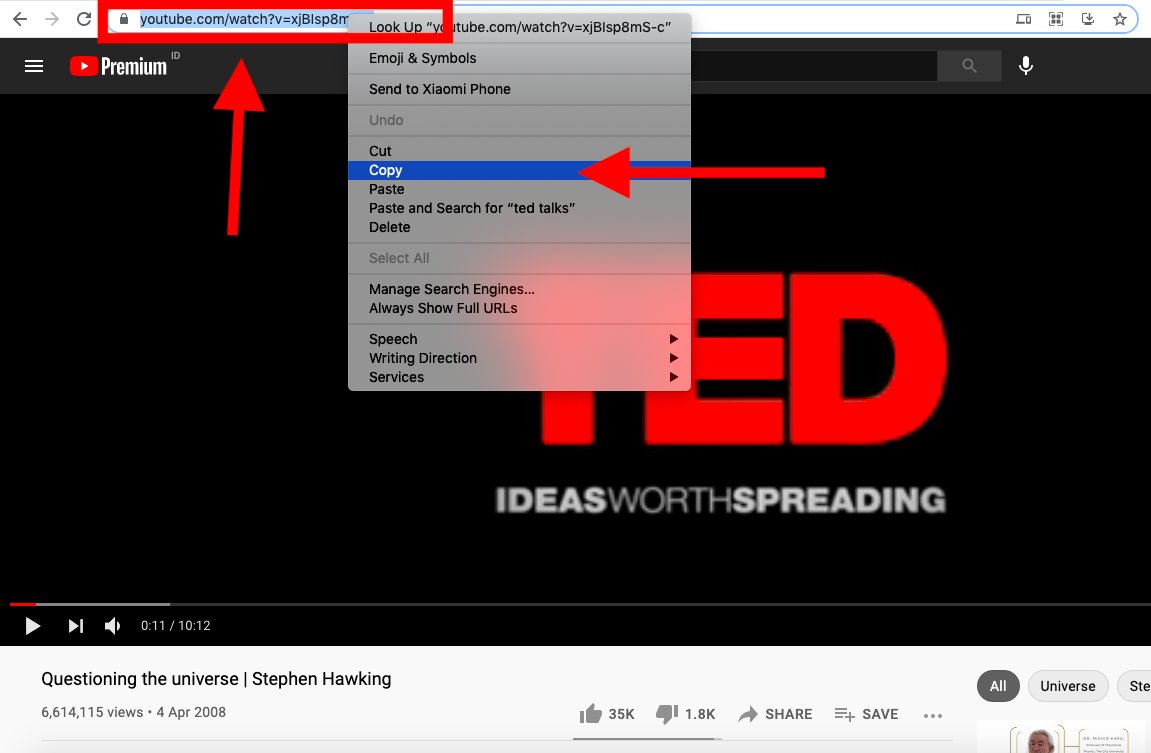
يمكنك أيضًا التمرير لأسفل إلى أسفل الفيديو مباشرةً والنقر على رابط "مشاركة". ستظهر نافذة منبثقة مع عنوان URL وروابط للمشاركة على وسائل التواصل الاجتماعي. يوجد أيضًا خيار "تضمين" ولكن يمكنك تجاهل هذا في الوقت الحالي.
كيفية تضمين فيديو YouTube في WordPress بدءًا من وقت محدد
نصيحة مفيدة: إذا كنت تستخدم الرابط من النافذة المنبثقة لمشاركة YouTube ، فيمكنك اختيار بدء فيديو YouTube المضمن في طابع زمني معين.
ما عليك سوى إيقاف الفيديو مؤقتًا في المكان الذي تريده أن يبدأ قبل النقر فوق ارتباط المشاركة لإظهار نافذة منبثقة بها خيارات المشاركة. ثم حدد المربع بجوار "البدء عند 2:18" (أو في أي وقت توقف فيه الفيديو مؤقتًا) قبل النقر على "نسخ" لنسخ الرابط. سيؤدي هذا إلى إضافة معلمة إلى عنوان URL لبدء تشغيله في الوقت الذي تتوقف فيه مؤقتًا عند.
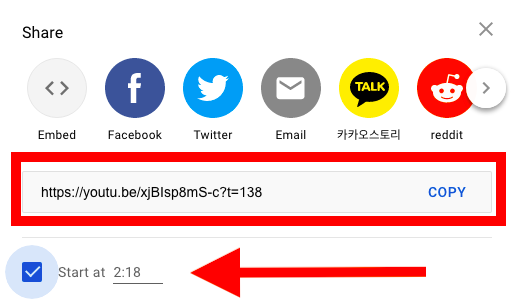
الخطوة 2: الصق عنوان URL في المحتوى الخاص بك
بمجرد نسخ عنوان URL للفيديو ، فإن الأمر يتعلق ببساطة بلصقه في المحتوى الخاص بك. انقر حيث تقول "ابدأ الكتابة أو اكتب / لاختيار كتلة" واضغط على CTRL-P / Command-P أو انقر بزر الماوس الأيمن وحدد "لصق".
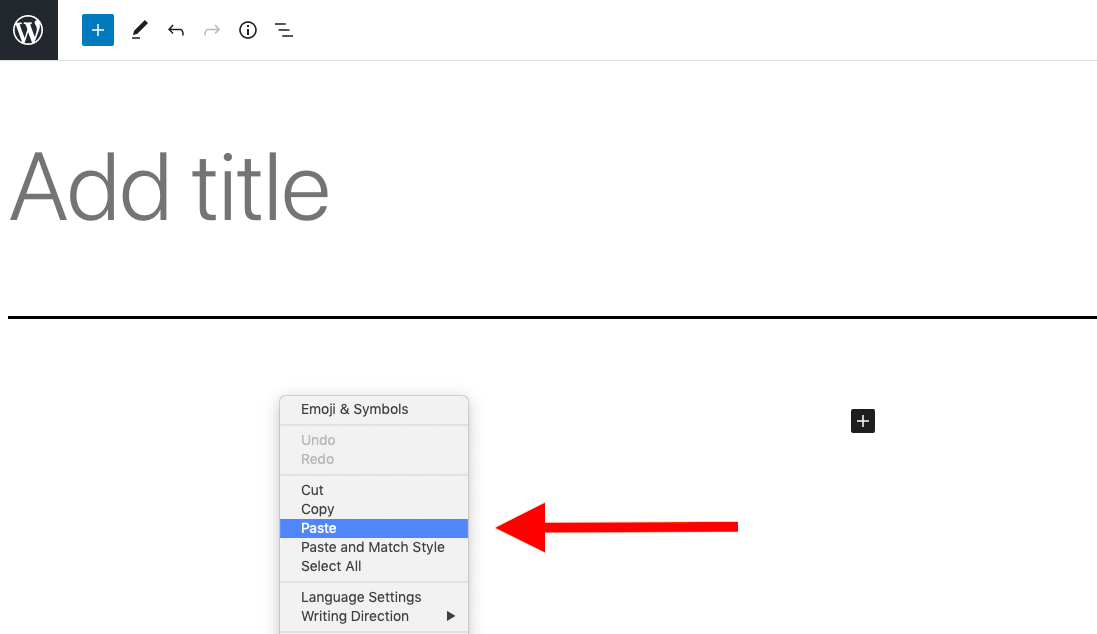
سيكتشف WordPress أنك قمت بلصق رابط فيديو YouTube وسيحوله تلقائيًا إلى كتلة YouTube.
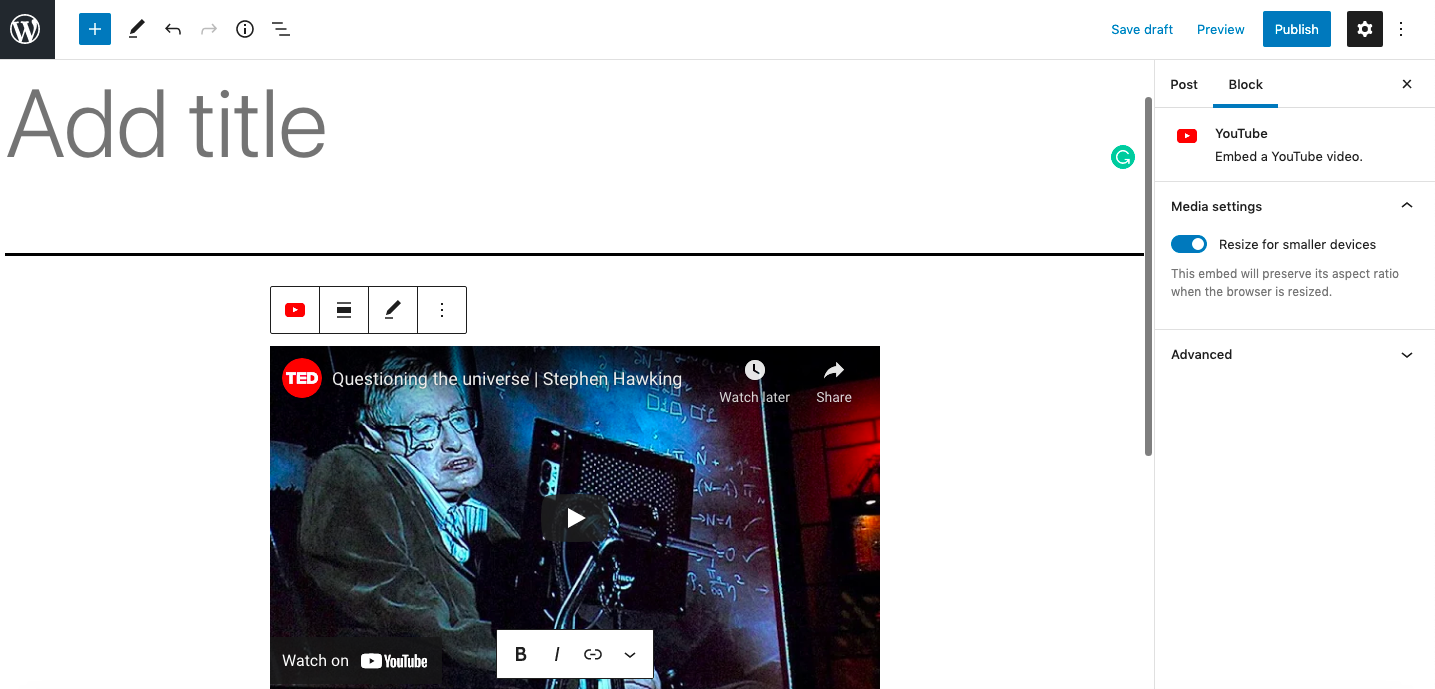
الطريقة 2: استخدام يوتيوب بلوك
الطريقة الثانية لتضمين فيديو YouTube في منشور WordPress هي إنشاء كتلة YouTube بنفسك.
الخطوة 1: انسخ عنوان URL لفيديو YouTube
تبدأ هذه الطريقة بنفس الطريقة تمامًا مثل طريقة النسخ واللصق: انسخ عنوان URL للفيديو الذي تريد تضمينه من شريط URL في متصفحك أو النافذة المنبثقة "مشاركة" على YouTube.
الخطوة 2: إنشاء كتلة يوتيوب
هناك طريقتان لإضافة كتلة جديدة إلى محتوى WordPress الخاص بك. اختر الشخص الذي تفضله.
يمكنك إما النقر فوق الرمز + ، والذي سيظهر لك نافذة منبثقة حيث يمكنك التصفح أو البحث عن نوع الحظر.
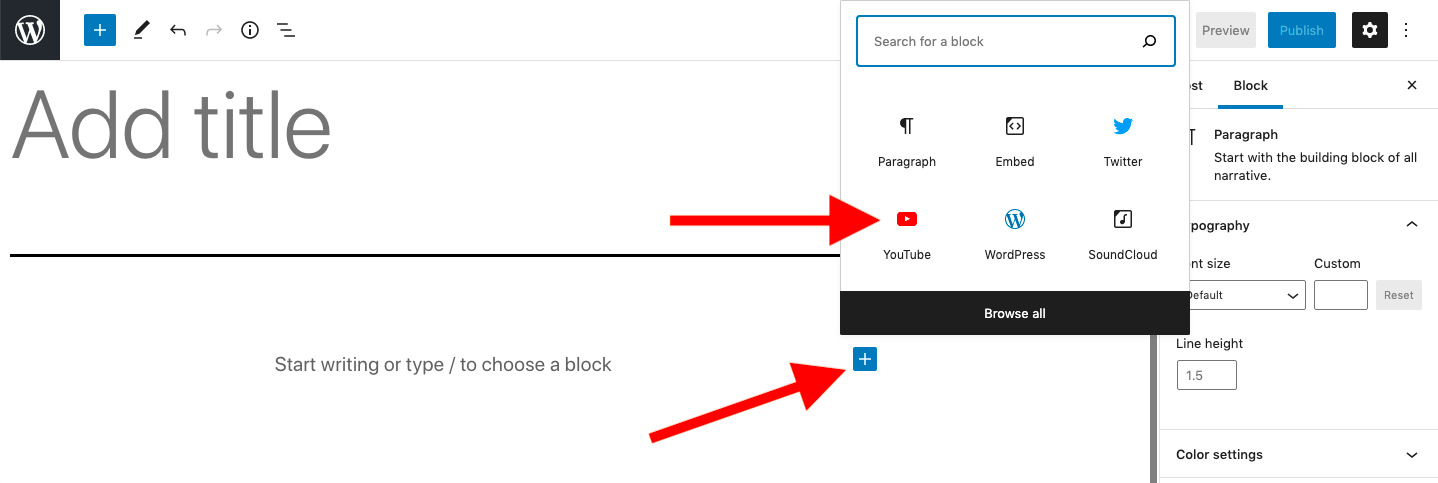
انقر فوق خيار "YouTube" لإنشاء كتلة YouTube. قد تضطر إلى البحث عنه إذا لم يكن مرئيًا على الفور.
أو ، إذا كنت تفضل العمل بالكامل عبر لوحة المفاتيح بدلاً من النقر بالماوس أو لوحة التتبع ، يمكنك كتابة "/" لإحضار قائمة بالكتل الشائعة ، واستخدم مفاتيح الأسهم للتمرير إلى خيار YouTube واضغط على إدخال لإنشاء YouTube منع.
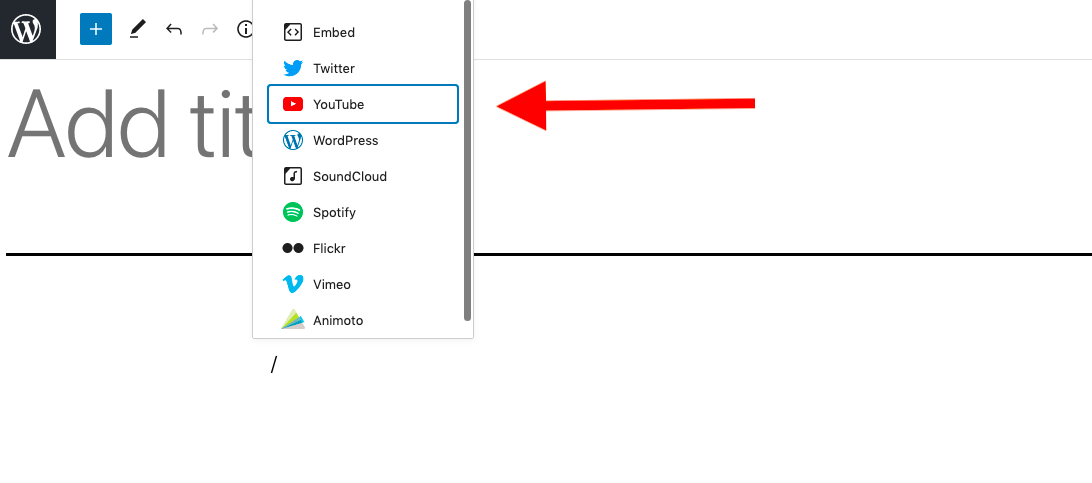
الخطوة 3: الصق عنوان URL لموقع YouTube
انقر حيث تقول "أدخل عنوان URL للتضمين هنا ..." واضغط على CTRL-P / Command-P أو انقر بزر الماوس الأيمن وحدد "لصق" للصق عنوان URL في كتلة YouTube وانقر فوق الزر "تضمين".
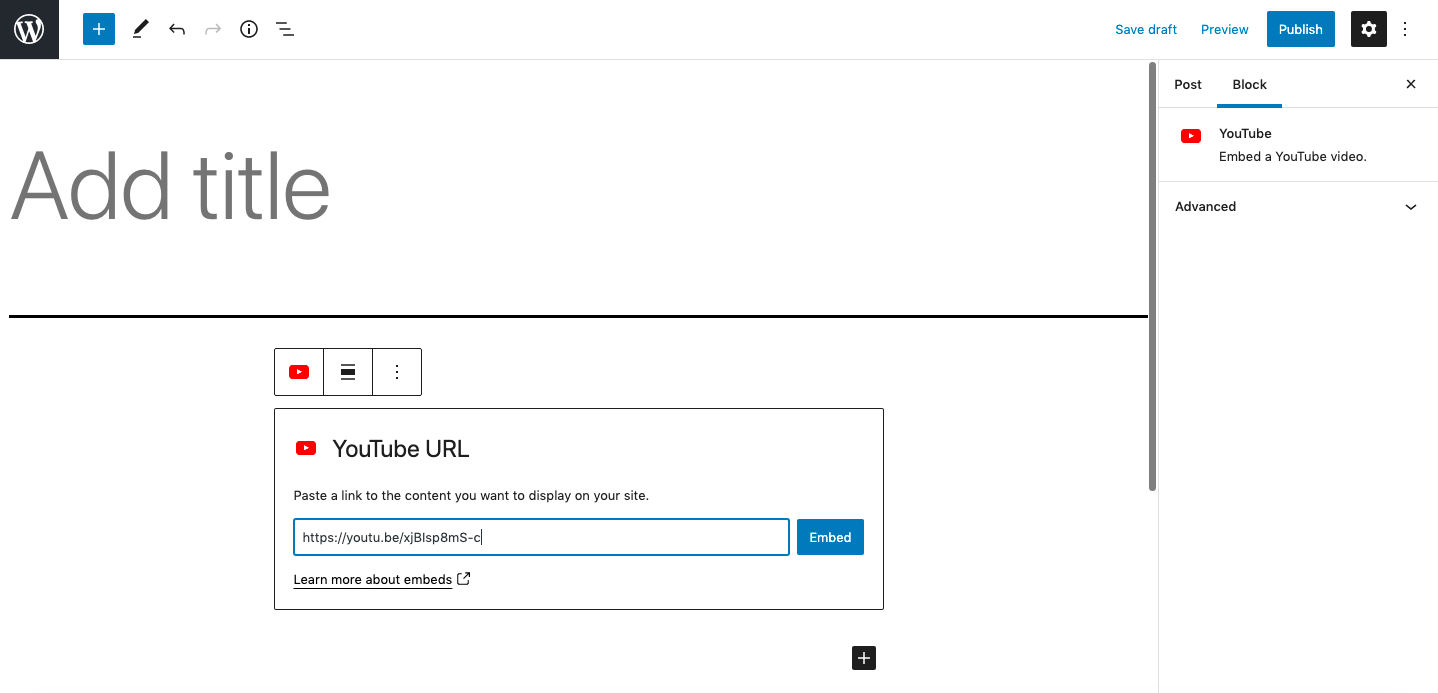
بعد تضمين الفيديو ، سترى كيف سيبدو في المحتوى الخاص بك.
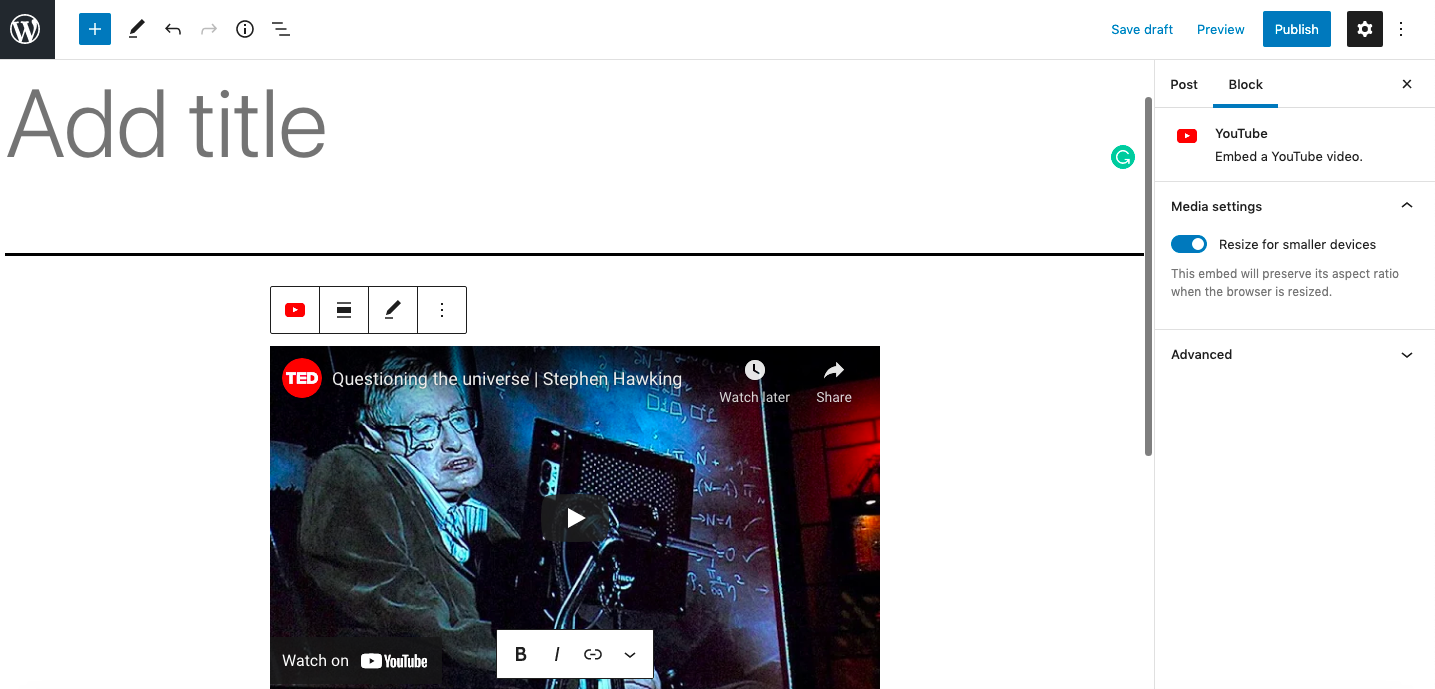
الطريقة الثالثة: استخدام قالب الفيديو
يمكنك أيضًا استخدام قالب فيديو WordPress لتضمين مقاطع فيديو YouTube في منشوراتك وصفحاتك. لا يوجد سبب لاستخدام هذا الحظر على مقطع فيديو YouTube ، ولكن إذا كان لديك مقطع فيديو أو مقطع فيديو مستضاف ذاتيًا من موقع آخر تريد تغييره إلى فيديو YouTube ، فيمكنك تحرير الحظر لإدراج عنوان URL الخاص بـ YouTube بدلاً من ذلك.
الخطوة 1: انسخ عنوان URL الخاص بـ YouTube
انسخ عنوان URL لموقع YouTube من شريط عنوان المتصفح أو من النافذة المنبثقة "مشاركة" على YouTube ، تمامًا كما بدأت الطريقتان السابقتان.
الخطوة 2: ابحث عن مقطع فيديو WordPress
انقر فوق الرمز + واكتب "فيديو" في النافذة المنبثقة الناتجة للعثور على كتلة الفيديو
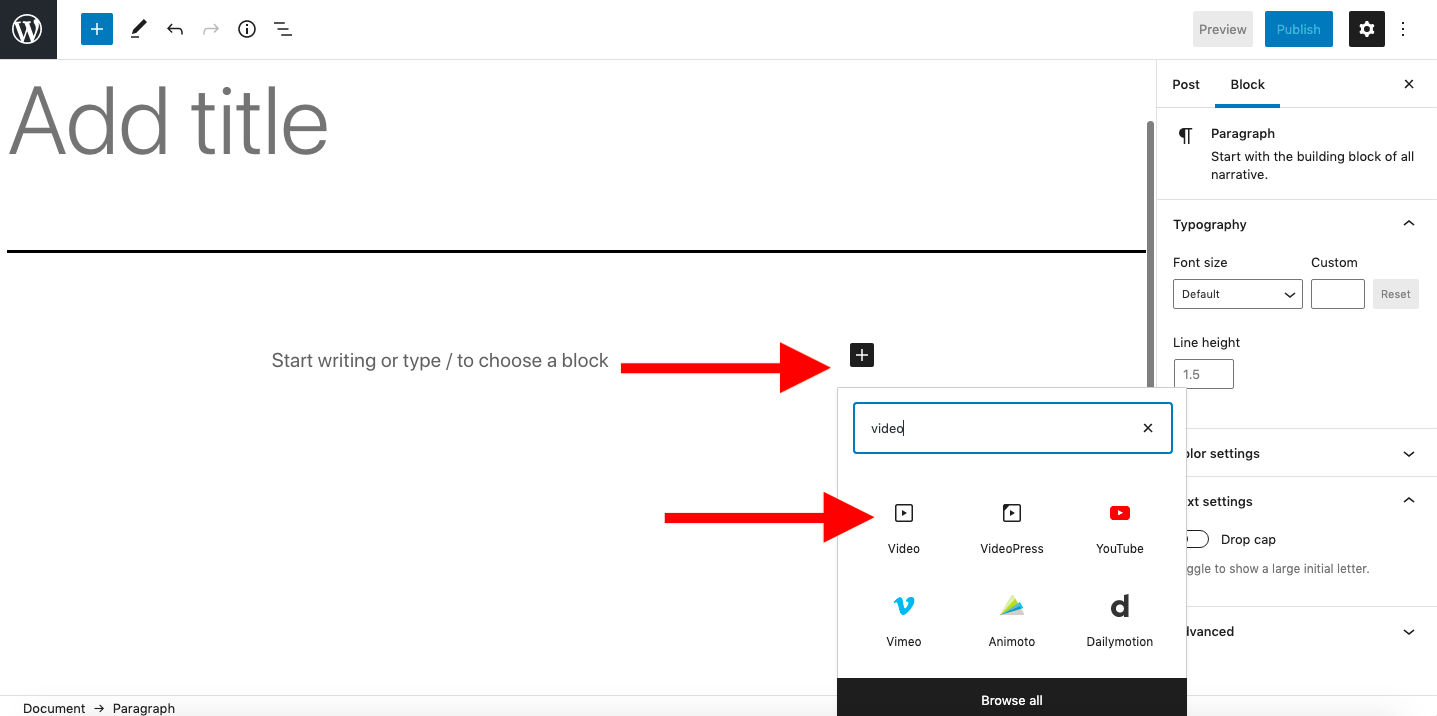
الخطوة 3: إنشاء مقطع فيديو
انقر فوق خيار "فيديو" لإنشاء مقطع فيديو. انقر فوق الخيار "إدراج من URL".
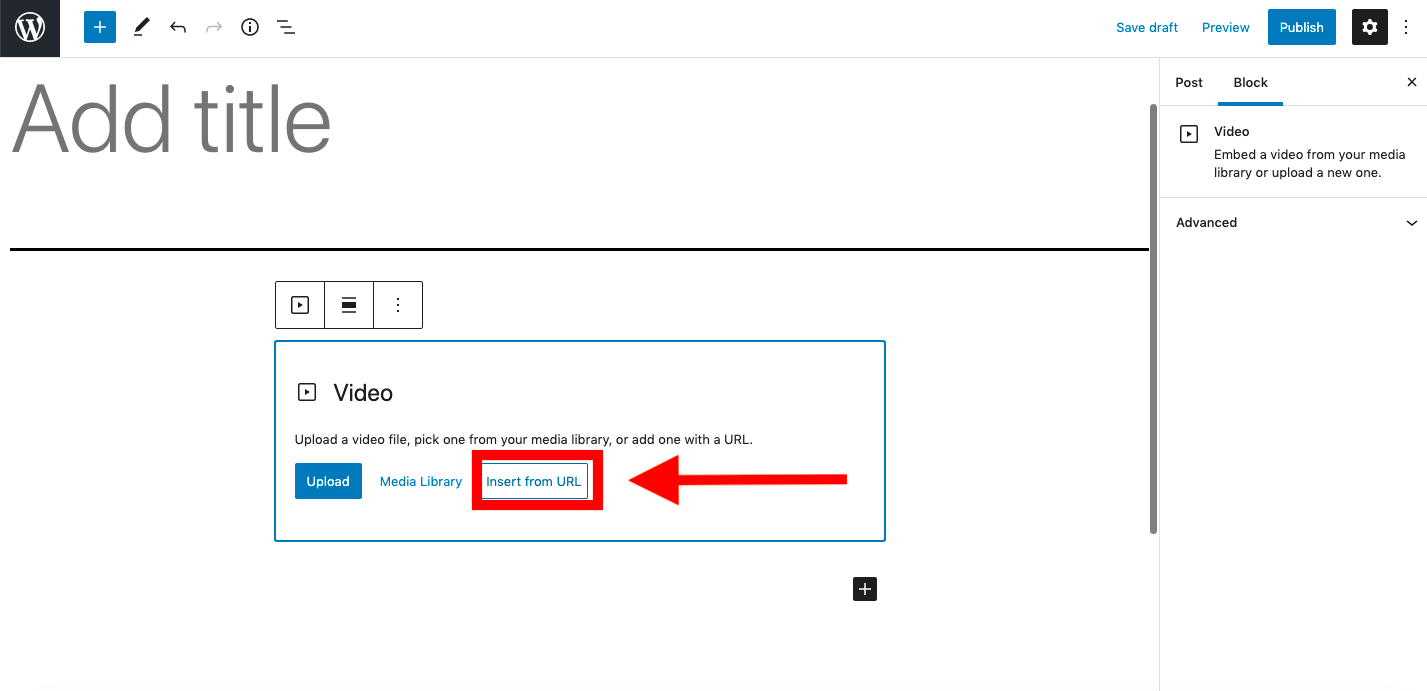
الخطوة 4: الصق عنوان URL لفيديو YouTube
الصق عنوان URL لموقع YouTube الذي نسخته مسبقًا في الحقل المنبثق واضغط على Enter. سيقوم WordPress بإنشاء كتلة YouTube لعرض الفيديو.
يمكنك أيضًا استخدام هذه الطريقة لتضمين مقاطع فيديو من مواقع أخرى.
الطريقة الرابعة: تضمين مقطع فيديو على YouTube باستخدام إطار iframe
هناك طريقة أخرى لتضمين مقاطع فيديو YouTube في منشوراتك وصفحاتك وهي تقنية أكثر بقليل ولكن يمكن أن تكون بديلاً للمحاولة إذا كانت التضمينات القياسية لا تعمل.
لديك أيضًا المزيد من التحكم في كيفية ظهور الفيديو الخاص بك بهذه الطريقة إذا كنت سعيدًا بتحرير الكود.
لكن كن على علم - قد يتعارض تضمين مقاطع الفيديو بهذه الطريقة مع المظهر الخاص بك ويفسد تنسيق المحتوى الخاص بك. لذا فكر في الأمر كملاذ أخير بعد أن جربت الطرق الأخرى.
الخطوة 1: انسخ رمز تضمين YouTube
تحتاج إلى أكثر من عنوان URL للفيديو لتضمين فيديو YouTube بهذه الطريقة. لحسن الحظ ، يمنحك YouTube الرمز الذي تحتاجه.
ابحث عن الفيديو الذي تريد ربطه على YouTube وانقر على رابط "مشاركة" أسفل الفيديو. انقر فوق خيار "تضمين".
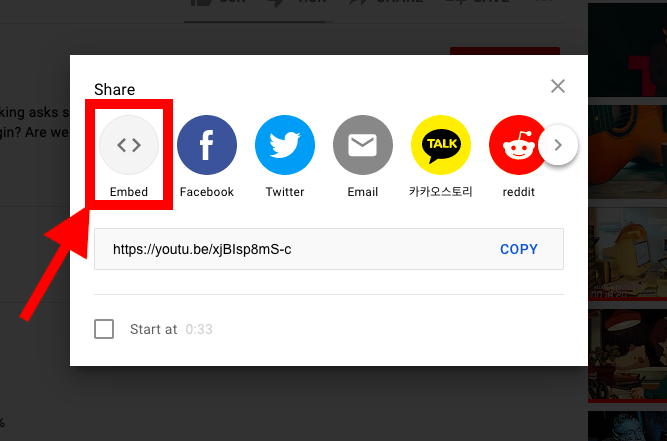
سيؤدي ذلك إلى عرض معاينة للفيديو ورمز لتضمينه كإطار iframe. انقر فوق "نسخ" لنسخ الرمز.
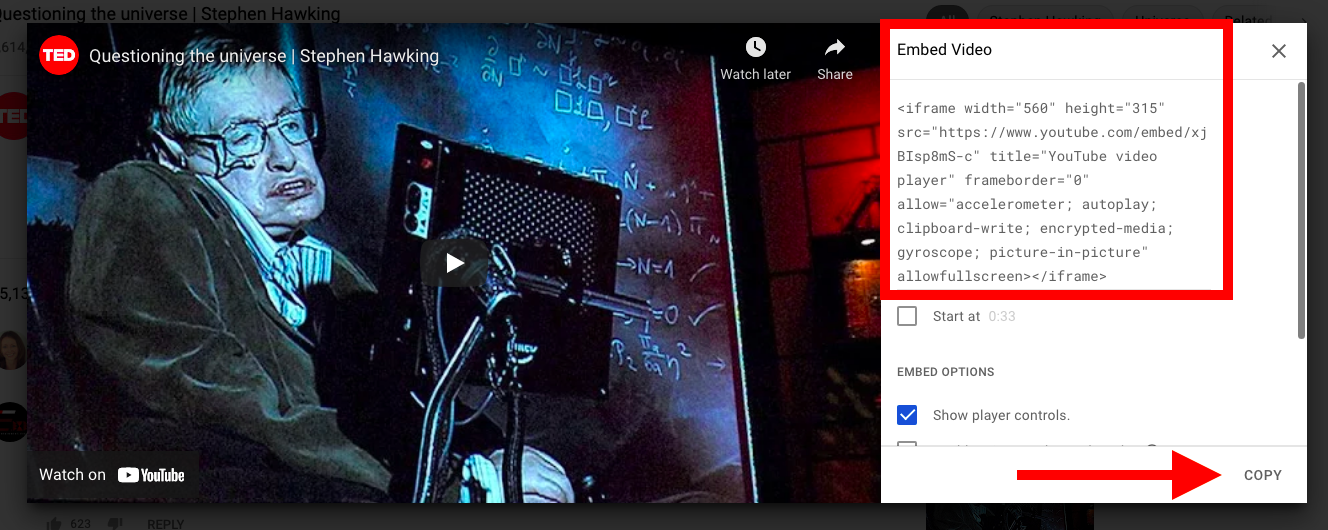
الخطوة 2: أضف كتلة HTML مخصصة إلى منشور أو صفحتك على WordPress
مرة أخرى في لوحة معلومات WordPress الخاصة بك ، انقر فوق الرمز + لإضافة كتلة جديدة كما في الخطوات السابقة.
ابحث عن "HTML مخصص" وحدد الكتلة لإضافتها إلى المحتوى الخاص بك.
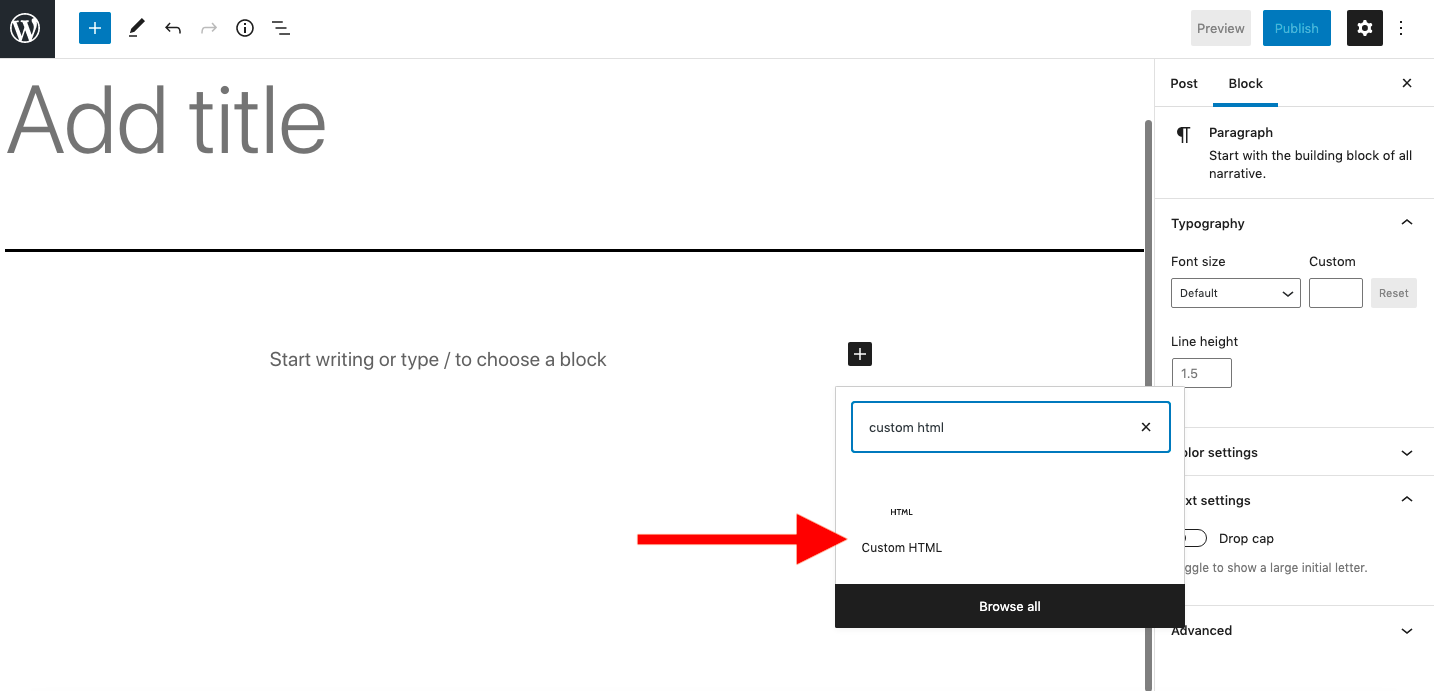
الخطوة 3: الصق كود تضمين يوتيوب
استخدم CTRL-P / Command-P للصق الرمز الذي نسخته للتو من WordPress في الكتلة.
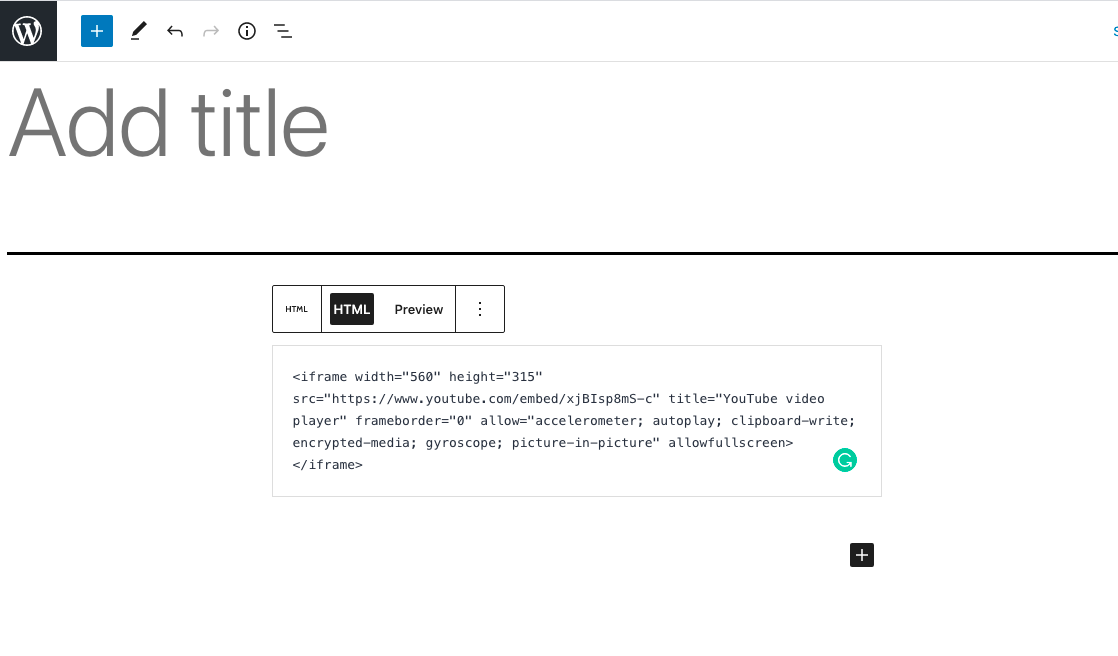
إذا نقرت على خيار "معاينة" أعلى الرمز ، يجب أن تكون قادرًا على رؤية الفيديو المضمن.
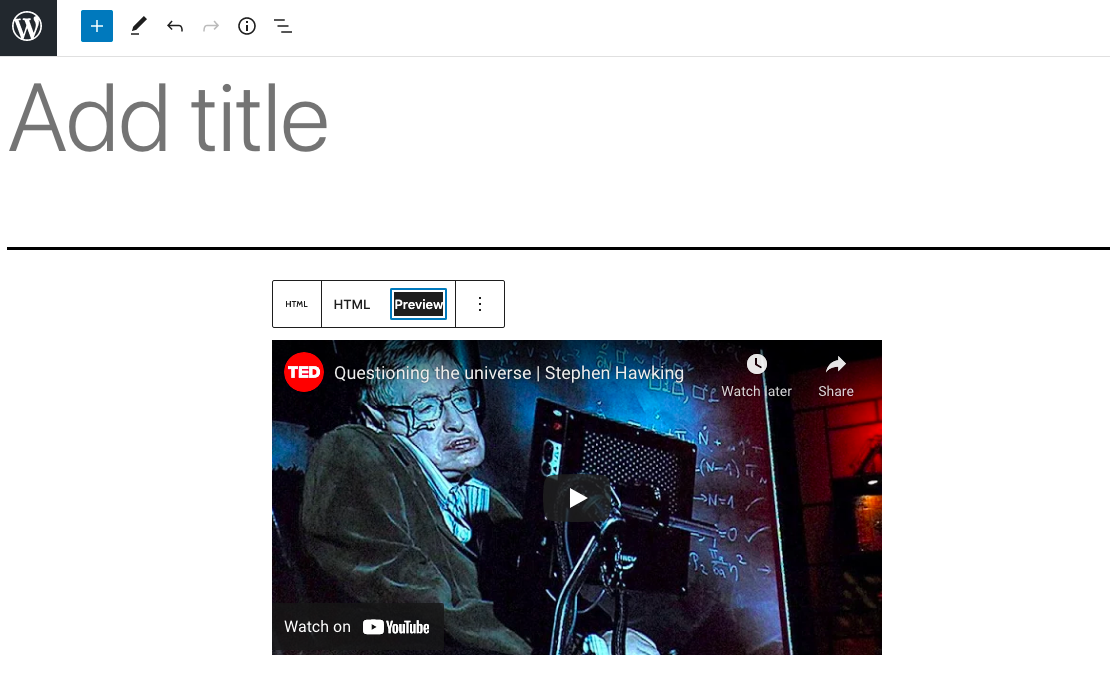
الطريقة الخامسة: كيفية تضمين مقطع فيديو على YouTube كأداة للشريط الجانبي لـ WordPress
يمكنك لصق عناوين URL الخاصة بـ YouTube في الأدوات تمامًا كما يمكنك في الصفحة ونشر المحتوى.
إذا كنت تريد تضمين مقطع فيديو YouTube في الشريط الجانبي أو التذييل أو أي موقع آخر لموقع WordPress الخاص بك ، فيمكنك إضافته كعنصر واجهة مستخدم.
الخطوة 1: انسخ عنوان URL لفيديو YouTube
تمامًا كما هو الحال مع معظم طرق التضمين الأخرى ، ابدأ بالعثور على الفيديو الذي تريد ربطه على YouTube ونسخ عنوان URL للفيديو.
الخطوة 2: إضافة عنصر واجهة مستخدم نص إلى موقع WordPress الخاص بك
انتقل إلى Appearance> Widgets في لوحة معلومات WordPress واسحب عنصر واجهة مستخدم نص جديد إلى الشريط الجانبي أو أي منطقة عناصر واجهة أخرى.

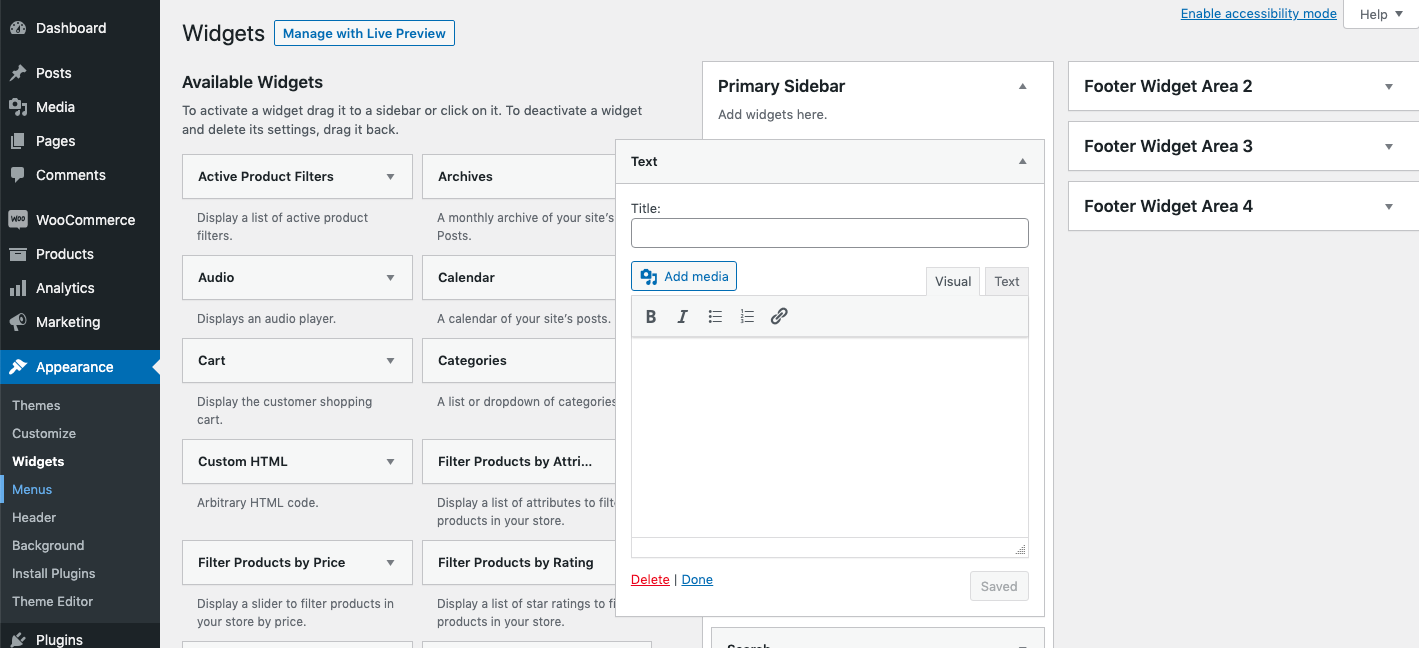
الخطوة 3: الصق عنوان URL للفيديو في أداة النص
تأكد من تحديد علامة التبويب "مرئي" في منطقة المحتوى الرئيسية بدلاً من "نص". الصق عنوان URL لفيديو YouTube في منطقة المحتوى الرئيسية للأداة.
إذا كان التضمين يعمل ، يجب أن تشاهد الفيديو فورًا كما سيظهر على موقعك.
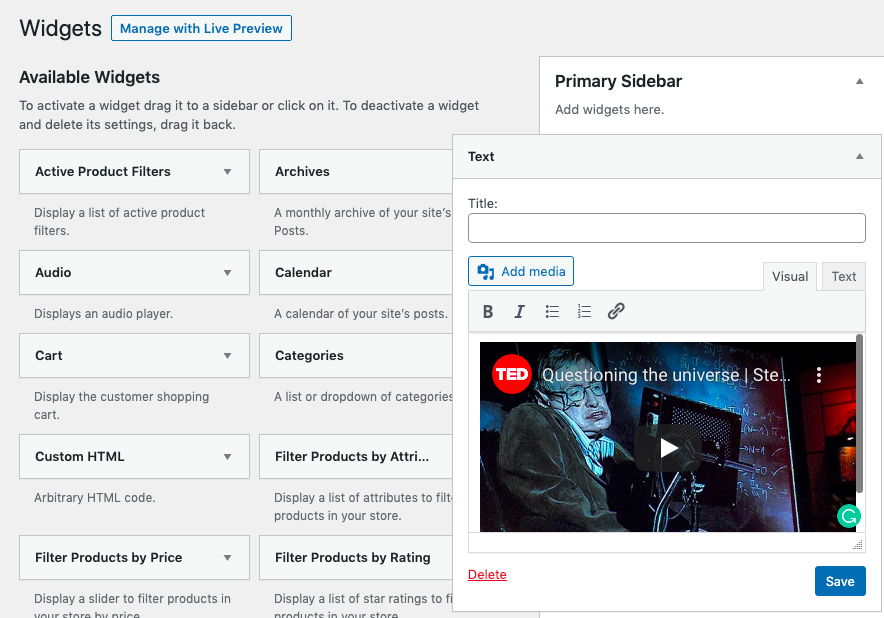
يمكنك أيضًا إضافة عنوان للأداة إذا كنت ترغب في ذلك.
الخطوة 4: احفظ القطعة
تأكد من النقر فوق الزر "حفظ" في الجزء السفلي من الأداة لنشر تغييراتك. يجب أن تكون الآن قادرًا على مشاهدة الفيديو في منطقة أداة الشريط الجانبي في الواجهة الأمامية لموقعك.
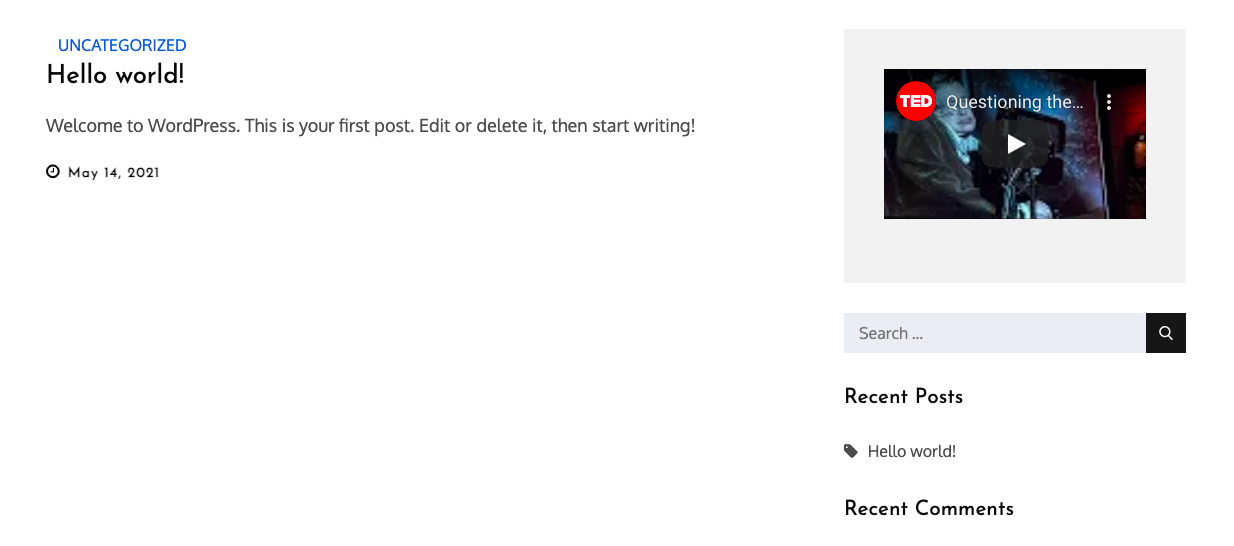
الطريقة 6: استخدام البرنامج المساعد WordPress Video Embed
لست بحاجة إلى استخدام مكون إضافي لتضمين مقاطع فيديو YouTube في WordPress. ومع ذلك ، يمكن أن توفر المكونات الإضافية خيارات عرض إضافية وميزات متقدمة.
تتضمن بعض المكونات الإضافية التي قد ترغب في تجربتها ما يلي:
تضمين بلس ليوتيوب
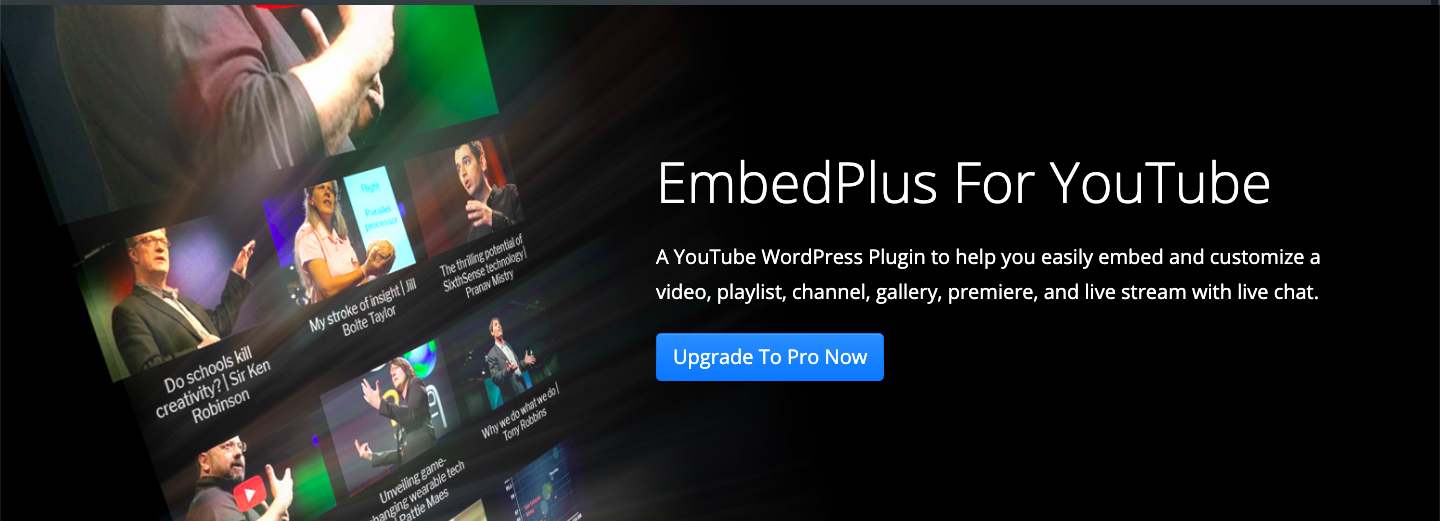
يتيح لك Embed Plus تضمين معرض لمقاطع فيديو YouTube من قناة أو قائمة تشغيل. يمكنك الاختيار من بين تخطيطات معرض متعددة وتشغيل مقاطع الفيديو اختياريًا في العرض المبسط. يمكنك أيضًا تضمين الدردشة الحية والبث المباشر في موقع WordPress الخاص بك.
هناك أيضًا المزيد من الخيارات المتقدمة لعرض مقاطع فيديو YouTube وتشغيلها بما في ذلك إظهار أو إخفاء عناصر التحكم في المشغل وتشغيل مقاطع الفيديو تلقائيًا وتشغيل التسميات التوضيحية أو إيقاف تشغيلها افتراضيًا وتكرار مقاطع الفيديو والمزيد.
السعر: مجاني للإصدار الأساسي ، المكون الإضافي المميز من 39.99 دولارًا
احصل على Embed Plus لـ YouTube
سماش بالون يغذي ليوتيوب برو
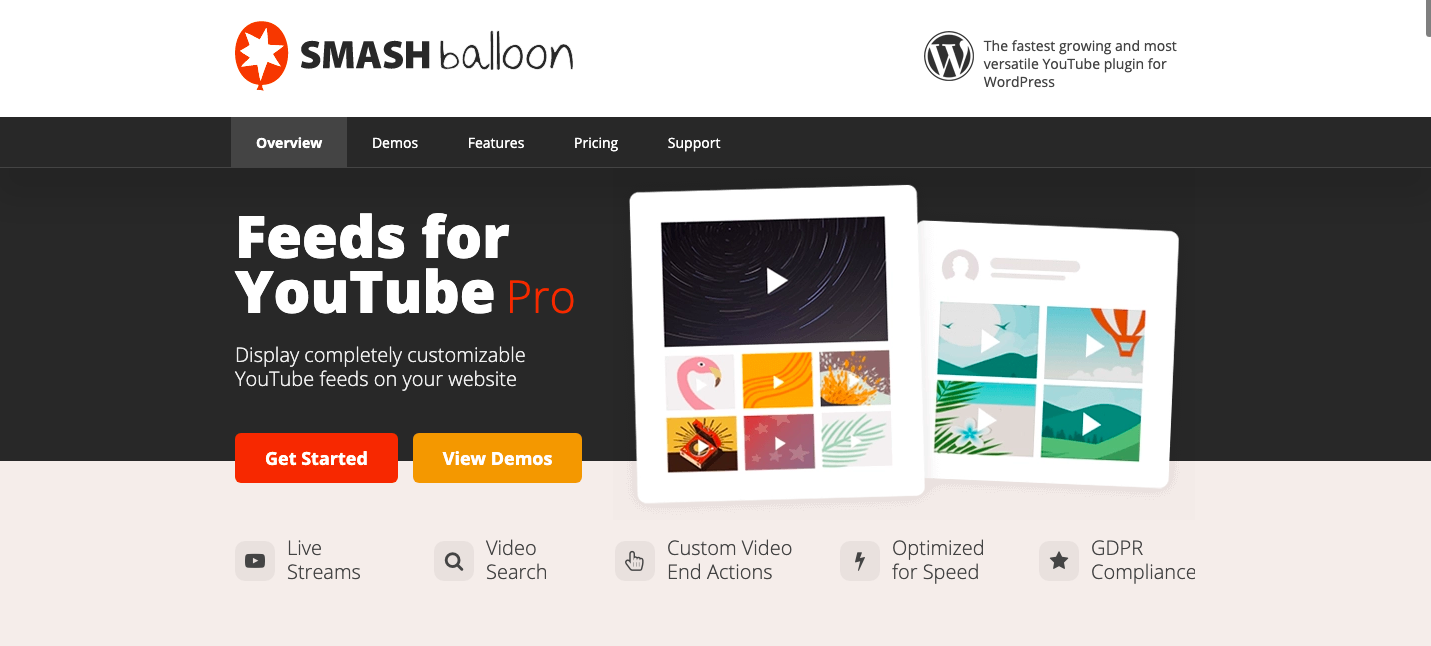
يجعل المكون الإضافي Smash Balloon YouTube من السهل إنشاء خلاصات YouTube مصممة بشكل جميل على موقع الويب الخاص بك مع ميزات بما في ذلك البحث عن الفيديو ، وإجراءات الإيقاف المؤقت والإنهاء المخصصة ، والبث المباشر ، والمزيد.
يشتمل المكون الإضافي على كتلة Gutenberg ، لذا من السهل إضافة خلاصات YouTube مباشرة من محرر الكتلة ، وهناك مجموعة متنوعة من تخطيطات الخلاصات وخيارات التخصيص لخلاصات الأنماط بالطريقة التي تريدها.
السعر: 49 دولار
احصل على موجز ويب Smash Balloon على YouTube
YotuWP Easy YouTube Embed
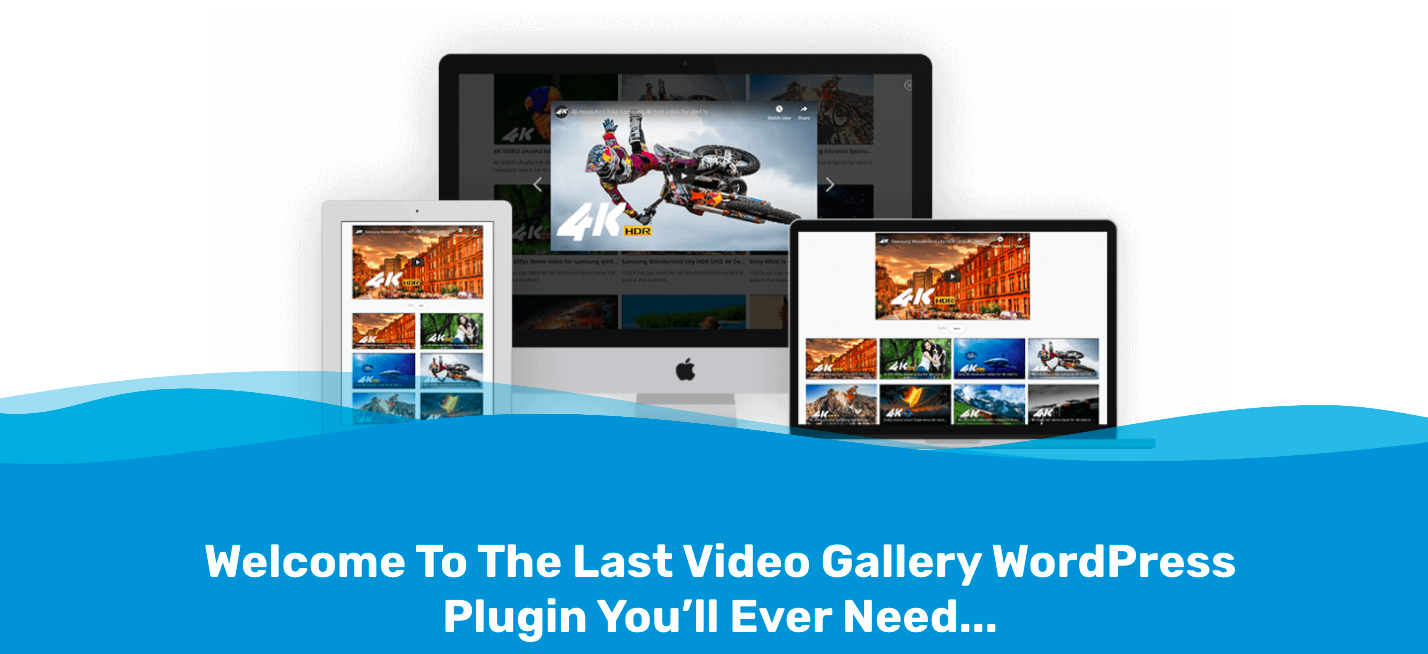
YotoWP هو مكون إضافي لمعرض الفيديو لبرنامج WordPress يجعل من السهل إنشاء معارض جميلة لمقاطع فيديو YouTube الخاصة بك مع خيارات لاستيراد مقاطع فيديو متعددة عن طريق قائمة التشغيل أو القناة.
تم تصميم المكون الإضافي للتحميل السريع والتخصيص السهل من خلال اختيار 5 أنماط مصغرة ، والنوافذ المنبثقة لمربع إضاءة الفيديو ، وتخطيط معرض الفيديو مع المشغل الكبير ، والرسوم المتحركة المصغرة ، والمزيد.
السعر: مجاني للميزات الأساسية ، 21 دولارًا للميزات المتميزة
احصل على البرنامج المساعد لمعرض الفيديو YotoWP
الفسفور الابيض يوتيوب لايت
إذا قمت بتضمين العديد من مقاطع الفيديو في إحدى صفحات محتوى WordPress الخاصة بك ، فقد يؤدي ذلك إلى إبطاء الصفحة بشكل ملحوظ. هذا لأن كل فيديو يقوم بتحميل نصوص خارجية من YouTube.
يتيح لك المكون الإضافي WP YouTube Lyte "التحميل البطيء" لمقاطع فيديو YouTube بحيث يتم تحميل النص فقط عند تشغيل الفيديو. يمكن أن يؤدي ذلك إلى تقليل وقت تحميل صفحتك بشكل كبير وتسريع موقعك.
السعر: مجاني
احصل على WP YouTube Lyte
PublishPress Blocks Advanced Video Block (كتلة الفيديو المتقدمة)

لا تعد PublishPress Blocks بالفعل مكونًا إضافيًا لتضمين الفيديو. إنها مجموعة من كتل Gutenberg التي يمكنك إضافتها إلى قوالب WordPress الأساسية للحصول على خيارات تصميم وتنسيق إضافية لأنواع مختلفة من المحتوى.
يشتمل المكون الإضافي على كتل للأزرار والصور والنماذج والجداول وعناصر المحتوى الأخرى بالإضافة إلى كتل الفيديو.
يمكنك استخدام مقطع الفيديو المتقدم لتضمين مقاطع فيديو من YouTube و Vimeo. يمكنك اختيار تشغيل مقاطع الفيديو في صندوق ضوئي ، وضبط حجم الفيديو ، وتغيير إعدادات الألوان ، ونمط زر التشغيل وحجمه.
السعر: 99 دولارًا بما في ذلك سمة PublishPress وجميع ملحقات PublishPress الإضافية لجدولة المحتوى وإدارة المؤلفين والأذونات والمراجعات. هذه الحزمة مثالية لتحسين عملية نشر المحتوى للمواقع الكبيرة التي تضم مؤلفين متعددين.
قم بزيارة PublishPress Blocks
الأسئلة الشائعة حول تضمين فيديو YouTube
جميع الطرق الثلاث الأولى لها نفس النتيجة (إنشاء كتلة YouTube باستخدام الفيديو المضمن) ، بحيث يمكنك استخدام الطريقة التي تجدها أسهل. (أوصي بطريقة القص واللصق الأساسية!)
إذا كنت تريد المزيد من عناصر التحكم في التشغيل المتقدمة أو خيارات العرض ، فجرّب أحد المكونات الإضافية لتضمين الفيديو للحصول على ميزات إضافية لتضمين الفيديو.
نعم. يدعم WordPress تضمين الفيديو من المواقع بما في ذلك:
- أمازون
- VideoPress
- موقع YouTube
- فيميو
- انيموتو
- ديلي موشن
- تيك توك
- تيد
- WordPress.tv
- سحابة
- فليكر
- نعرفكم
إذا قمت بلصق رابط فيديو من أي من هذه المواقع في المحتوى الخاص بك أو استخدمت مقطع الفيديو ، فسيقوم WordPress بتحويله إلى الكتلة المناسبة وتضمين الفيديو تلقائيًا.
يتضمن مقطع YouTube تسمية توضيحية اختيارية. فقط انقر أسفل الفيديو بعد أن يتم تضمينه واكتب فوق موجه "كتابة التسمية التوضيحية ...".
إذا قمت بالنقر فوق رمز المحاذاة في شريط الأدوات أعلى كتلة YouTube ، فيمكنك ضبط محاذاة الفيديو ، والذي يضبط حجمه أيضًا. ستؤدي محاذاة الفيديو إلى اليسار أو اليمين إلى تصغيره. 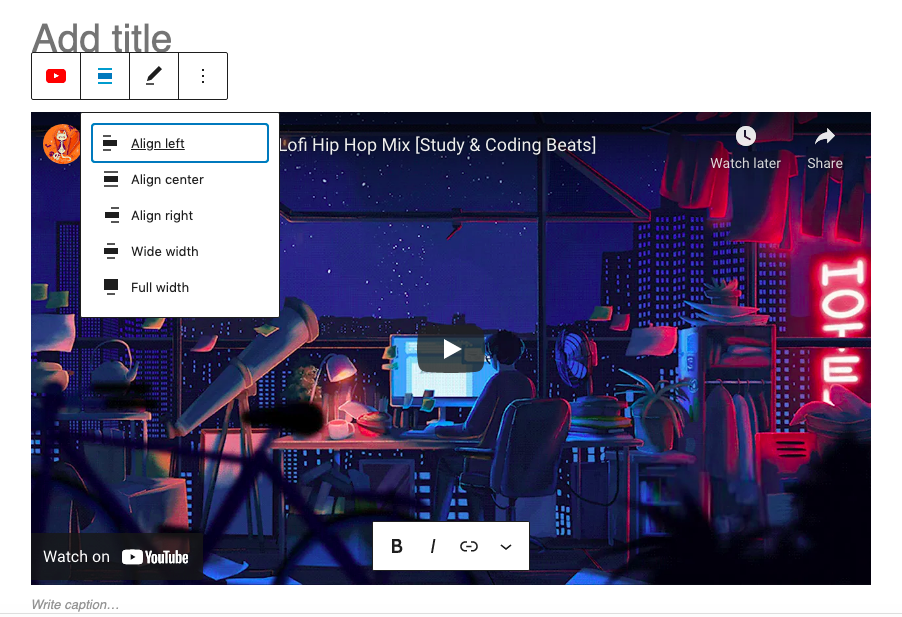
ومع ذلك ، للحصول على مزيد من التحكم في حجم الفيديو ، ستحتاج إلى استخدام مكون إضافي ، واستخدام طريقة iframe embed وتحرير الكود لضبط حجم الفيديو ، أو استخدام CSS مخصص لضبط الحجم.
هذه الإرشادات مخصصة لاستخدام محرر كتلة Gutenberg ، ولكن يمكنك استخدام طريقة القص واللصق نفسها لتضمين مقاطع فيديو YouTube في محرر WordPress الكلاسيكي.
ما عليك سوى نسخ عنوان URL ولصقه في المحرر في العرض المرئي وسترى معاينة للفيديو الخاص بك.
إذا كان تضمين الفيديو الخاص بك لا يعمل ، فقد يكون هناك سببان وراء ذلك.
أولاً ، تحقق من الرابط الذي نسخته عن طريق لصقه في المتصفح. يمكنك فقط تضمين مقاطع فيديو YouTube القياسية مع كتلة WordPress YouTube ولا يمكنك الارتباط بقنوات YouTube.
يمكنك أيضًا محاولة نسخ الرابط من النافذة المنبثقة لمشاركة YouTube إذا كان مختلفًا عن الرابط الموجود في شريط عنوان المتصفح.
إذا كنت متأكدًا من صحة الرابط ، فحاول استخدام طريقة تضمين فيديو iframe أعلاه. تعمل هذه الطريقة أحيانًا عندما تفشل عمليات تضمين الفيديو القياسية.
أحيانًا لا تعمل عمليات تضمين الفيديو لأن المنشئ قد عطّل التضمين أو لأن إعدادات الخصوصية لا تسمح بالمشاركة. إذا كانت هذه هي الحالة ، فسيتعين عليك العثور على مقطع فيديو مختلف.
إذا لم تتمكن من تضمين أي مقاطع فيديو ، فقد يؤدي المكون الإضافي إلى تعطيل ميزة التضمين في WordPress. حاول تعطيل المكونات الإضافية واحدة تلو الأخرى لمعرفة ما إذا كان أي منها يسبب المشكلة.
بينما يمكنك تحميل مقاطع الفيديو مباشرة إلى WordPress واستضافتها على موقعك الخاص ، فإننا لا نوصي بها في معظم الحالات.
تشغل مقاطع الفيديو مساحة كبيرة على القرص وعرض النطاق الترددي. تم تحسين YouTube لمقاطع الفيديو بحيث يتم تحميلها بسرعة ولا ينبغي أن يكون هناك الكثير من التخزين المؤقت طالما أن سرعة الاتصال لديك معقولة.
إذا كنت تستضيف مقاطع فيديو على موقعك ، فقد يكون تحميلها بطيئًا أو يتوقف عن التشغيل بعد بضع ثوانٍ أو لا يعمل على الإطلاق على بعض الأجهزة. تستهلك مقاطع الفيديو أيضًا موارد الخادم وقد تؤدي الطلبات الكثيرة جدًا إلى موقعك إلى إبطاء كل شيء. عادةً ما تحتاج المواقع التي تستضيف الكثير من مقاطع الفيديو إلى دفع فواتير استضافة كبيرة للحصول على مساحة خدمة إضافية وعرض النطاق الترددي.
افكار اخيرة
آمل أن يكون هذا الدليل قد ساعدك في تضمين فيديو YouTube على موقعك. من السهل جدًا القيام بذلك في WordPress! أي أسئلة أو نصائح أخرى؟ انطلق واتركهم في التعليقات!
